- कई उपयोगकर्ताओं ने बताया है कि विंडोज 11 के साथ अपडेट करने के बाद उन्हें ऐप डाउनलोड करते समय लंबित पर अटके माइक्रोसॉफ्ट स्टोर अपडेट का सामना करना पड़ रहा है।
- इस समस्या को ठीक करने के प्रभावी तरीकों में से एक Microsoft Store ऐप को रीसेट करना है।
- एक और अच्छा विकल्प यह जांचना है कि क्या आपने विंडोज 11 के लिए नवीनतम अपडेट इंस्टॉल किया है।
- समाधानों की हमारी क्यूरेटेड सूची के बाद, आपको अपने पीसी पर समस्या को ठीक करने में सक्षम होना चाहिए।
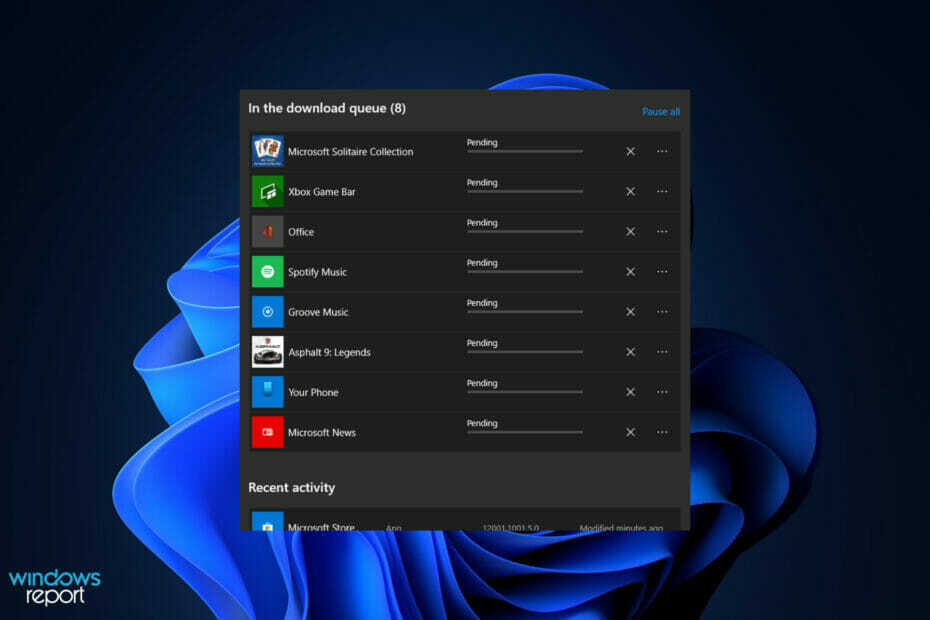
एक्सडाउनलोड फ़ाइल पर क्लिक करके स्थापित करें
यह सॉफ़्टवेयर सामान्य कंप्यूटर त्रुटियों की मरम्मत करेगा, आपको फ़ाइल हानि, मैलवेयर, हार्डवेयर विफलता से बचाएगा और अधिकतम प्रदर्शन के लिए आपके पीसी को अनुकूलित करेगा। पीसी की समस्याओं को ठीक करें और 3 आसान चरणों में अभी वायरस निकालें:
- रेस्टोरो पीसी रिपेयर टूल डाउनलोड करें जो पेटेंट तकनीकों के साथ आता है (पेटेंट उपलब्ध यहां).
- क्लिक स्कैन शुरू करें Windows समस्याएँ ढूँढने के लिए जो PC समस्याएँ उत्पन्न कर सकती हैं।
- क्लिक सब ठीक करे आपके कंप्यूटर की सुरक्षा और प्रदर्शन को प्रभावित करने वाली समस्याओं को ठीक करने के लिए
- रेस्टोरो द्वारा डाउनलोड किया गया है 0 इस महीने पाठकों।
Microsoft Store आपके लिए हब है विंडोज़ 11 पीसी जहां से आप लीक से हटकर काम करने वाले आधिकारिक ऐप और गेम डाउनलोड कर सकते हैं।
यदि आप रुचि रखते हैं, तो आप इनमें से कुछ पर हमारी मार्गदर्शिका देख सकते हैं सबसे अच्छे ऐप्स जिन्हें आप अपने विंडोज 11 पीसी के लिए डाउनलोड कर सकते हैं.
ऐसा कहने के बाद, माइक्रोसॉफ्ट स्टोर कभी-कभी खराब हो जाता है और कुछ त्रुटियों को फेंक देता है। हाल ही में, कई उपयोगकर्ताओं ने रिपोर्ट किया है कि वे Microsoft स्टोर से किसी ऐप या गेम को अपडेट करने में सक्षम नहीं हैं। विशेष रूप से, माइक्रोसॉफ्ट स्टोर अपडेट उनके विंडोज 11 पीसी पर लंबित है।
इसके शीर्ष पर, वे उन्हें रोकने में भी सक्षम नहीं हैं, और डाउनलोड माइक्रोसॉफ्ट स्टोर से पूरा नहीं होता है।
यदि आप भी अपने विंडोज 11 पीसी पर एक लंबित मुद्दे पर अटके माइक्रोसॉफ्ट स्टोर अपडेट का सामना कर रहे हैं, और इसे ठीक करने के लिए समाधान ढूंढ रहे हैं, तो आप सही जगह पर हैं।
क्योंकि, इस गाइड में, हम आपके साथ कुछ प्रभावी तरीके साझा करेंगे, जो आपको Microsoft Store डाउनलोड की लंबित समस्या को ठीक करने में मदद करेंगे।
विंडोज 11 पर लंबित मुद्दे पर माइक्रोसॉफ्ट स्टोर अपडेट के अटकने के पीछे संभावित कारण क्या हैं?
इससे पहले कि हम आगे बढ़ें और इस मुद्दे को ठीक करने के समाधानों को देखें, इस समस्या के संभावित कारणों को समझना महत्वपूर्ण है।
शुरुआत के लिए, इस त्रुटि का कोई विशेष कारण नहीं है। एकाधिक उपयोगकर्ताओं ने Microsoft Store डाउनलोड लंबित होने की सूचना दी है, या Microsoft Store अतीत में भी लंबित समस्या पर अटका हुआ है।
चूंकि, माइक्रोसॉफ्ट ने पिछले साल अपना नवीनतम ऑपरेटिंग सिस्टम, यानी विंडोज 11 जारी किया था, जिन उपयोगकर्ताओं ने इसे स्थापित किया है, वे अपने नए अपग्रेड किए गए पीसी पर इस समस्या का सामना कर रहे हैं।
इस त्रुटि के पीछे कुछ कारण इस प्रकार हैं:
- दोषपूर्ण इंटरनेट कनेक्शन
- वर्चुअल प्रॉक्सी नेटवर्क (वीपीएन) का उपयोग
- दूषित कैश फ़ाइलें
- गलत दिनांक और समय सेटिंग
- अपर्याप्त भंडारण स्थान
- माइक्रोसॉफ्ट स्टोर अपडेट नहीं है
- नवीनतम विंडोज ओएस अपडेट स्थापित नहीं है
अब जब आपके पास इस समस्या के पीछे के कारण के बारे में कुछ जानकारी है, तो आइए हम उन समाधानों की जाँच करें जिनके माध्यम से आप Windows 11 पर लंबित समस्या पर अटके Microsoft Store को ठीक कर सकते हैं।
मैं विंडोज 11 पर माइक्रोसॉफ्ट स्टोर डाउनलोड लंबित त्रुटि को कैसे ठीक कर सकता हूं?
1. अपना इंटरनेट संपर्क जांचे
यदि आपके इंटरनेट कनेक्शन में समस्या आ रही है, या आप किसी दोषपूर्ण नेटवर्क से जुड़े हुए हैं, तो न केवल आप इस Microsoft स्टोर त्रुटि से रूबरू होंगे, बल्कि आपके पीसी पर भी अन्य समस्याएँ आएंगी।
इसके अलावा, न केवल माइक्रोसॉफ्ट स्टोर तक पहुंचना असंभव है बल्कि इससे ऐप्स भी डाउनलोड करना असंभव है। इसलिए, हम अनुशंसा करते हैं कि आप अपने इंटरनेट कनेक्शन की जांच करें।
यदि आपको लगता है कि आपको अपने प्लान के अनुसार अपने नेटवर्क पर पर्याप्त गति नहीं मिल रही है, तो आप वेबसाइटों का उपयोग कर सकते हैं जैसे तेज या स्पीडटेस्ट इंटरनेट की गति की जांच करने के लिए।
वैकल्पिक रूप से, आप किसी भिन्न वाई-फ़ाई कनेक्शन पर भी स्विच कर सकते हैं। यदि आप एक वायर्ड कनेक्शन का उपयोग करते हैं, तो सुनिश्चित करें कि केबल और मॉडेम ठीक से जुड़े हुए हैं और काम कर रहे हैं।
2. VPN या मैन्युअल प्रॉक्सी सेटिंग अक्षम करें
वीपीएन या वर्चुअल प्रॉक्सी नेटवर्क सबसे अच्छा है जब आप उन वेबसाइटों तक पहुँचने का प्रयास कर रहे हैं जो आपके क्षेत्र में उपलब्ध नहीं हैं या आपकी सरकार द्वारा प्रतिबंधित हैं।
इसके अलावा, एक वीपीएन आपको अपना आईपी पता छुपाकर और इसे एक प्रॉक्सी स्थान से जोड़कर गुमनाम रहने देता है। लेकिन वीपीएन सेवाएं माइक्रोसॉफ्ट स्टोर से ऐप डाउनलोड और इंस्टॉलेशन में हस्तक्षेप कर सकती हैं।
ऐसे में आप जिस वीपीएन ऐप का इस्तेमाल कर रहे हैं, उसे बंद कर दें। यदि किसी भी तरह से आपके पास अपने विंडोज 11 पीसी पर मैन्युअल प्रॉक्सी सर्वर सेटअप है, तो आपको इसे बंद करना होगा।
- दबाओ खिड़कियाँ+ मैंखोलने के लिए अपने कीबोर्ड पर एक साथ बटन समायोजन पृष्ठ। बाईं ओर के फलक से, चुनें नेटवर्क और इंटरनेट.
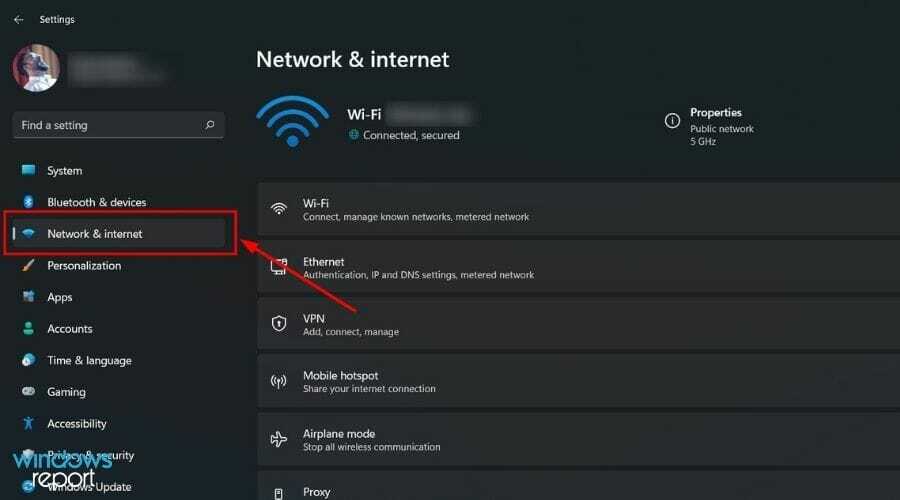
- अब चुनें प्रतिनिधि विकल्पों की दाईं ओर की सूची से टैब।
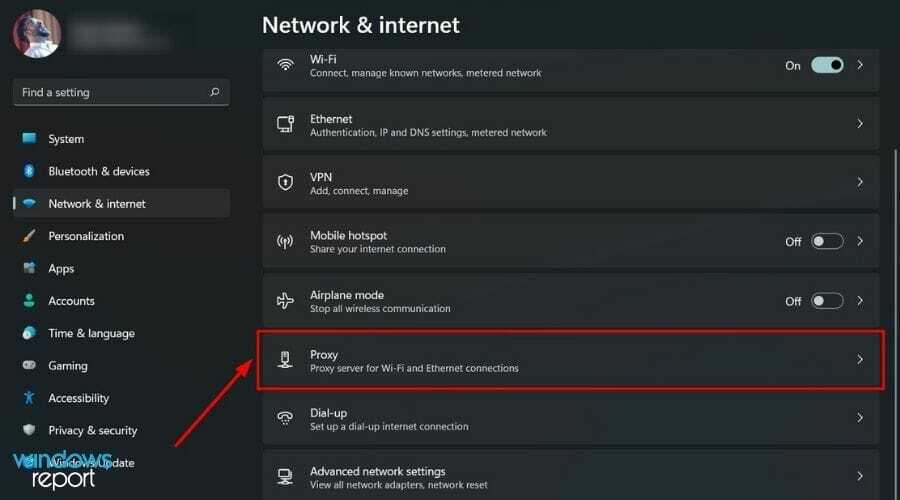
- अंतर्गत मैनुअल प्रॉक्सी सेटअप अनुभाग, पर क्लिक करें सेट अप बगल में बटन प्रॉक्सी सर्वर का उपयोग करें विकल्प।
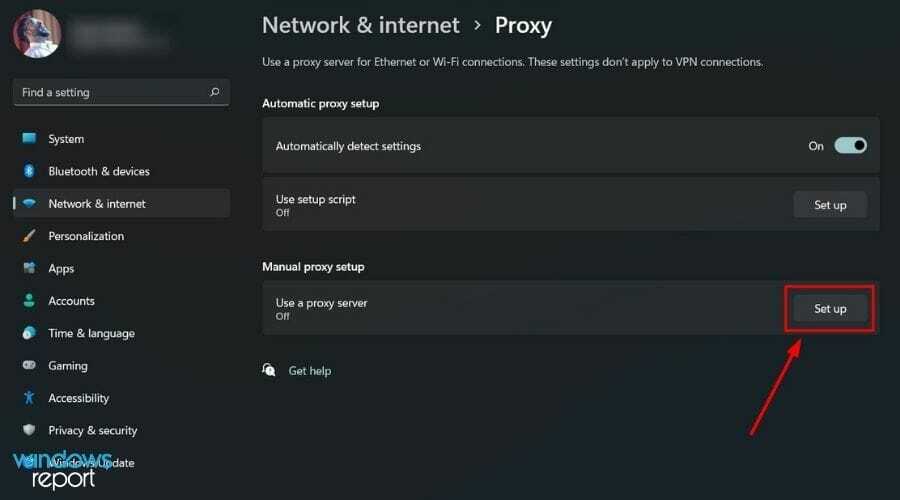
- अंत में, टॉगल करें प्रॉक्सी सर्वर का उपयोग करें विकल्प। मारो सहेजें बटन और बाहर निकलें। इतना ही!
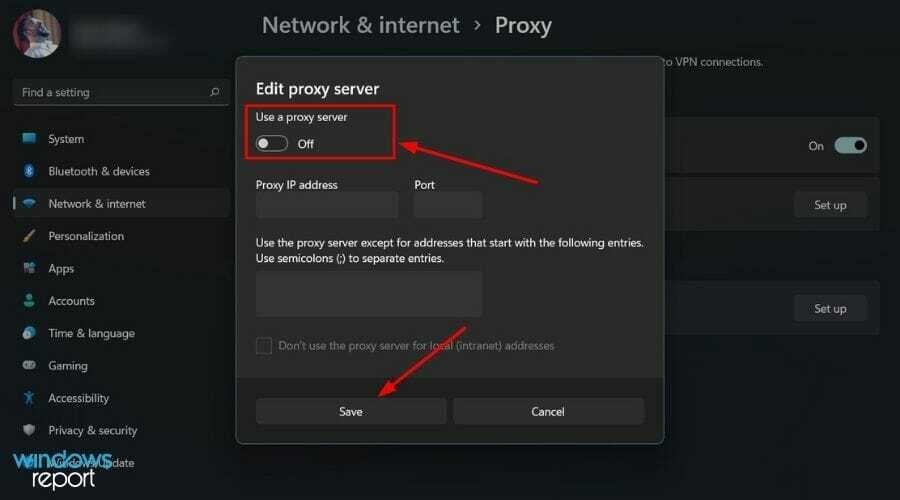
3. दिनांक और समय सेटिंग जांचें
- दबाओ खिड़कियाँ+ मैंखोलने के लिए अपने कीबोर्ड पर एक साथ बटन समायोजन पृष्ठ।
- चुनते हैं समय और भाषा बाएं हाथ के फलक से। चुनते हैं दिनांक समय दाईं ओर से।
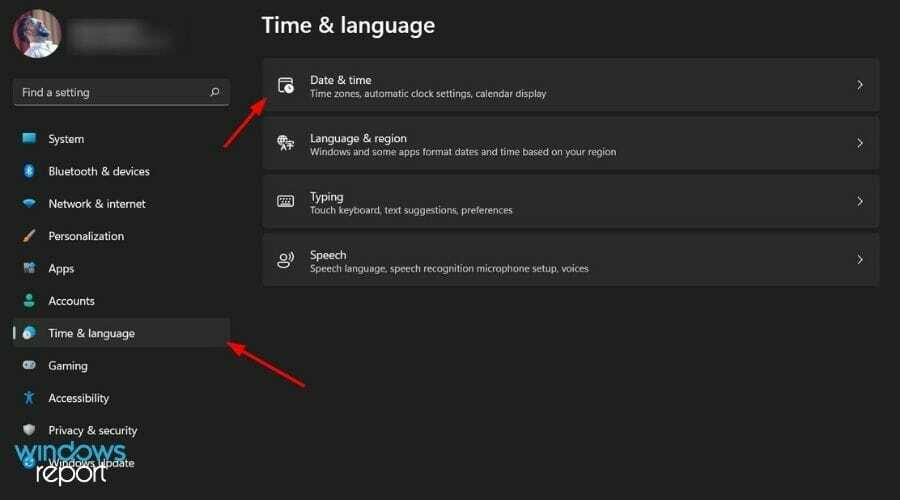
- अंतर्गत दिनांक समय मेनू, चालू करना सुनिश्चित करें स्वचालित रूप से समय निर्धारित करें तथा अपना समय क्षेत्र स्वचालित रूप से सेट करें विकल्प।

एक और चीज जो आप कर सकते हैं वह है अतिरिक्त सेटिंग्स अनुभाग के तहत अब सिंक करें बटन को हिट करना। यह आपकी तिथि और समय को विंडोज टाइम सर्वर के साथ सिंक करेगा।
एक बार सब कुछ हो जाने के बाद, अब आप जांच सकते हैं कि लंबित त्रुटि पर अटका Microsoft स्टोर अपडेट आपके विंडोज 11 पीसी पर ठीक है या नहीं।
4. माइक्रोसॉफ्ट स्टोर रीसेट करें
- दबाओ खिड़कियाँ + मैं खोलने के लिए अपने कीबोर्ड पर एक साथ बटन समायोजन पृष्ठ। फिर पर क्लिक करें ऐप्स और चुनें ऐप्स और सुविधाएं.
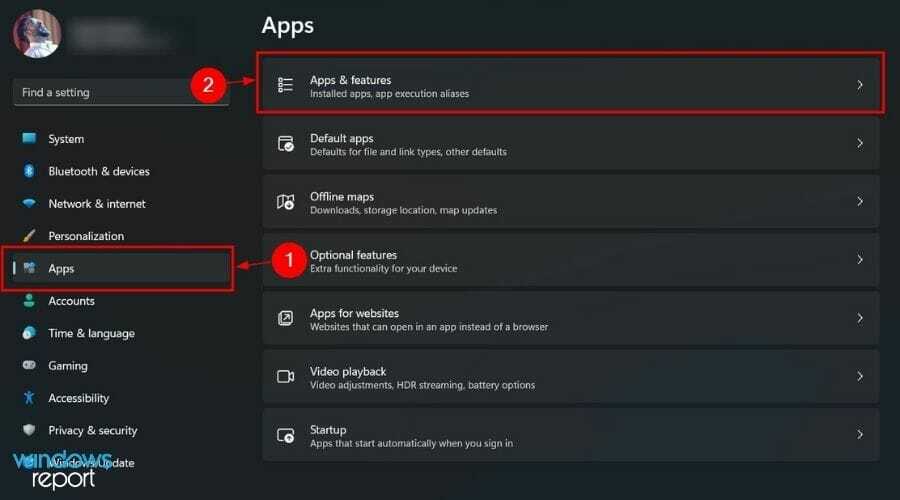
- निम्न को खोजें माइक्रोसॉफ्ट स्टोर के नीचे ऐप सूची खोज पट्टी। पर क्लिक करें 3 बिंदुओं मेनू आइकन और चुनें उन्नत विकल्प.
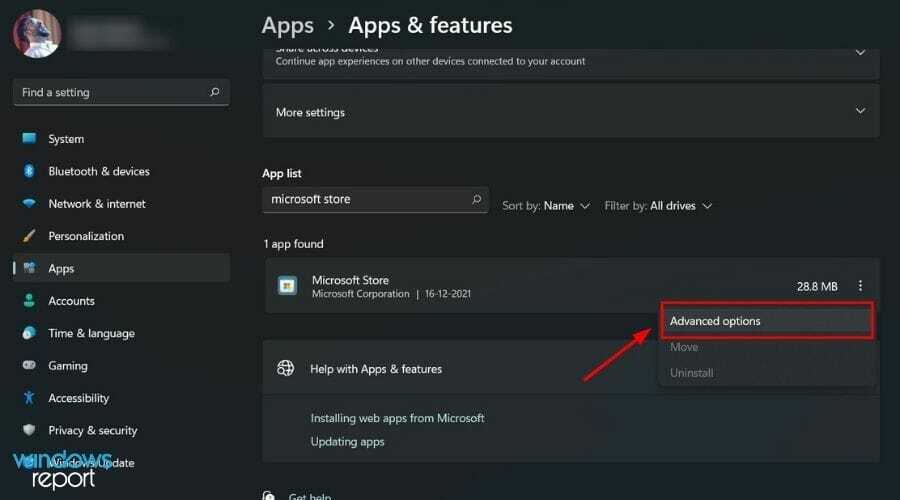
- नीचे स्क्रॉल करें और पर क्लिक करें रीसेट बटन।
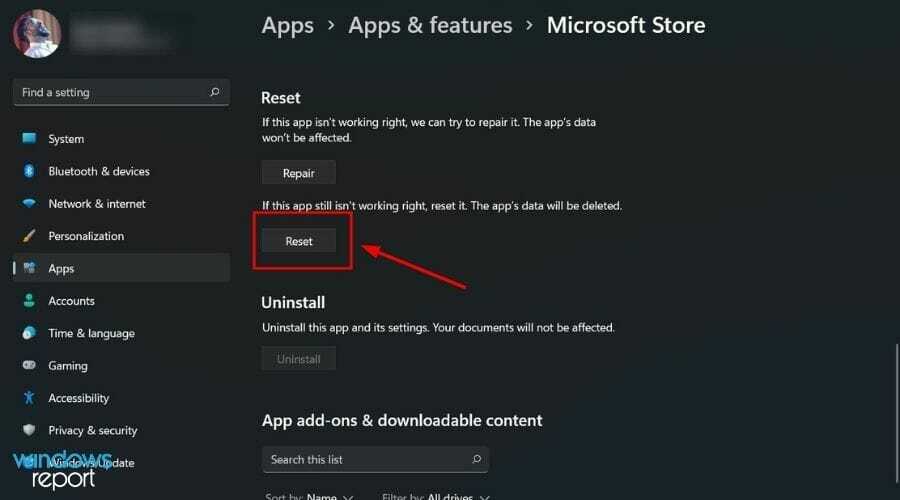
Microsoft Store ऐप डेटा अब रीसेट हो जाएगा, लेकिन आपके द्वारा अपने विंडोज 11 पीसी पर इंस्टॉल किए गए सभी ऐप बरकरार रहेंगे।
5. Windows समस्या निवारक चलाएँ
- स्टार्ट मेन्यू खोलें और खोजें समस्या निवारण सेटिंग्स. खोलो इसे।
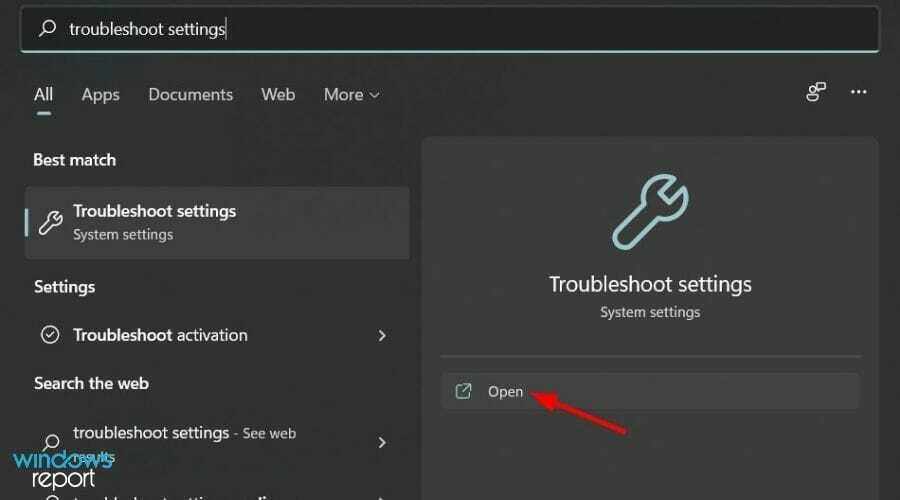
- नई खुली हुई विंडो में, चुनें अन्य समस्या निवारक विकल्प।
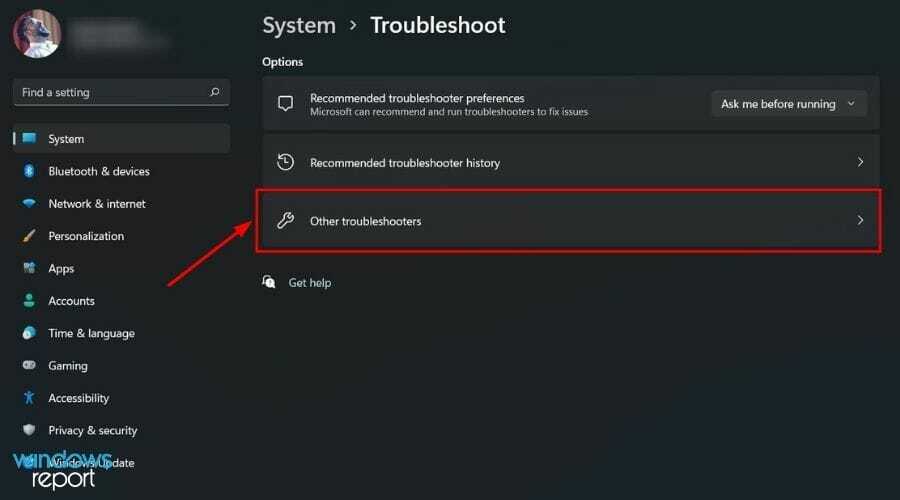
- नीचे स्क्रॉल करें और के आगे रन बटन पर क्लिक करें विंडोज स्टोर एप्स.
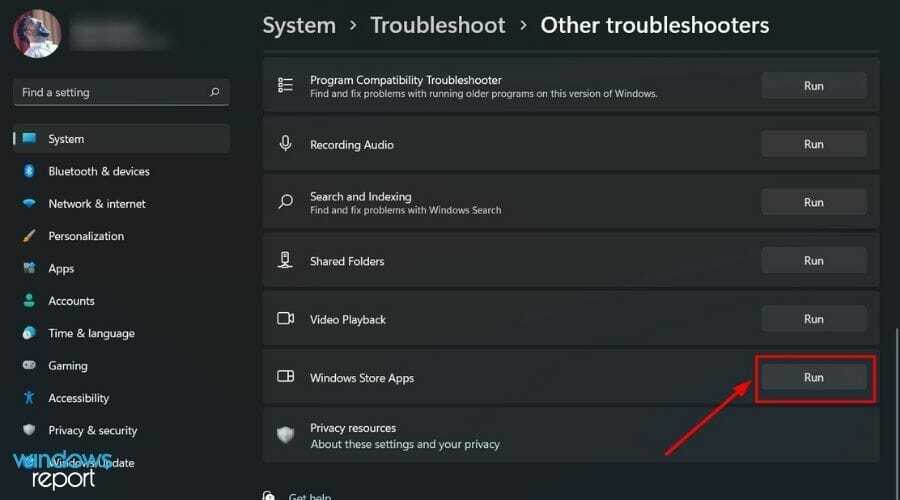
- समस्या निवारक Microsoft Store के साथ समस्याओं का पता लगाएगा और रास्ते में इसे ठीक करने का प्रयास करेगा।
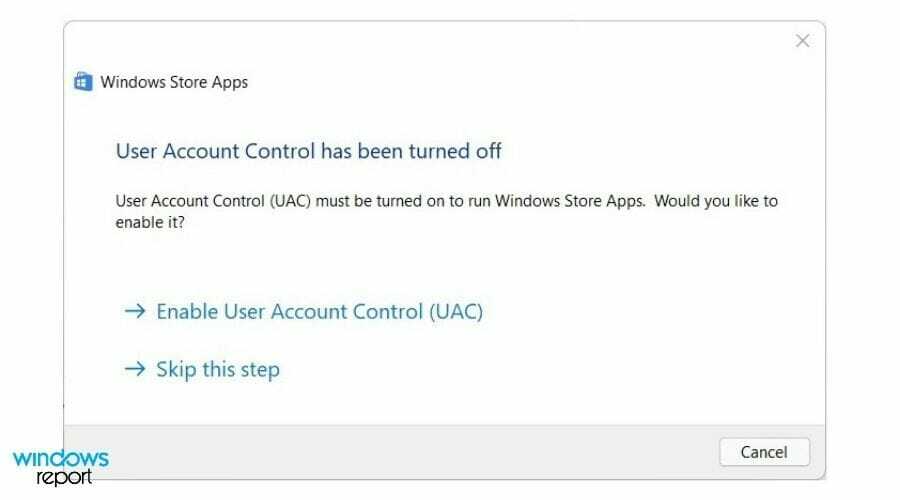
6. सॉफ़्टवेयर वितरण फ़ोल्डर साफ़ करें
सॉफ़्टवेयर वितरण फ़ोल्डर वह स्थान है जहाँ आपके Windows 11 PC पर अस्थायी फ़ाइलें संग्रहीत की जाती हैं। आप जांच सकते हैं कि सॉफ़्टवेयर वितरण फ़ोल्डर को साफ़ करने से आपके पीसी पर ऐप डाउनलोड न करने वाले Microsoft स्टोर को ठीक करने में मदद मिलती है।
- फ़ाइल एक्सप्लोरर खोलें, और नेविगेट करें यह पीसी और स्थानीय डिस्क सी ड्राइव (सी :) खोलें।
- डबल-क्लिक करें खिड़कियाँ फ़ोल्डर और फिर खोलें सॉफ़्टवेयर वितरण.
- सभी फाइलों का चयन करें और इसे हटा दें।
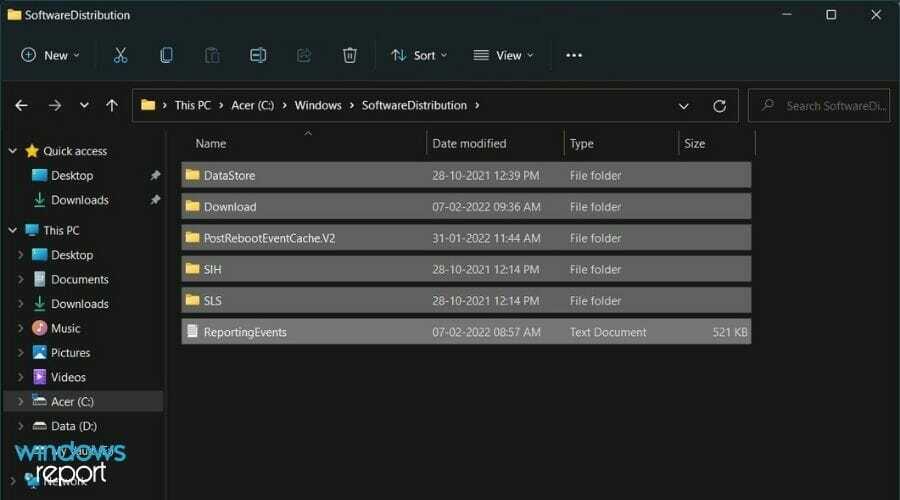
7. एसएफसी स्कैन चलाएं
सिस्टम फाइल चेकर, संक्षेप में, एसएफसी स्कैन एक और इन-बिल्ट विंडोज टूल है जो लापता या भ्रष्ट सिस्टम फाइलों की जांच करता है और प्रक्रिया के दौरान उन्हें ठीक करता है।
कुछ महत्वपूर्ण Microsoft Store फ़ाइलें हो सकती हैं जो अनुपलब्ध हैं या दूषित हो गई हैं। आप अपने पीसी पर एसएफसी स्कैन का उपयोग करके इसे ठीक कर सकते हैं।
- निम्न को खोजें सही कमाण्ड प्रारंभ मेनू में। इसे एक व्यवस्थापक के रूप में खोलें।
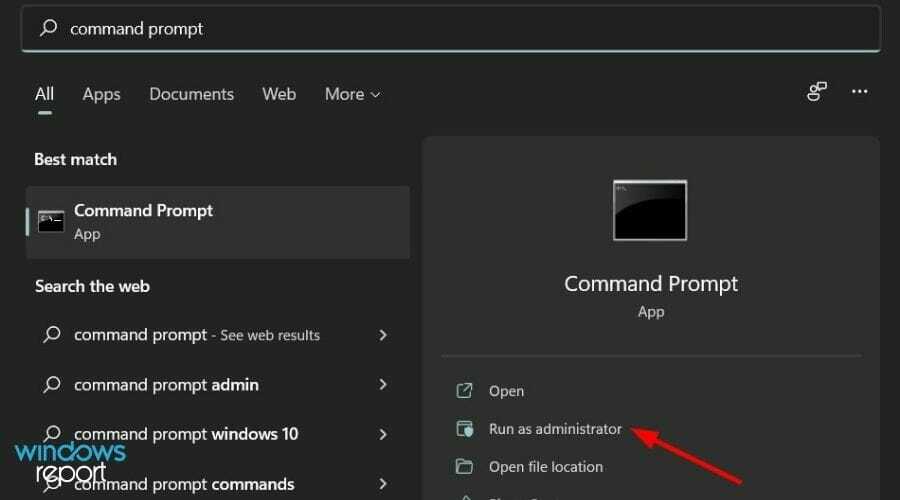
- नीचे दिए गए कमांड में टाइप करें और एंटर दबाएं:
एसएफसी / स्कैनो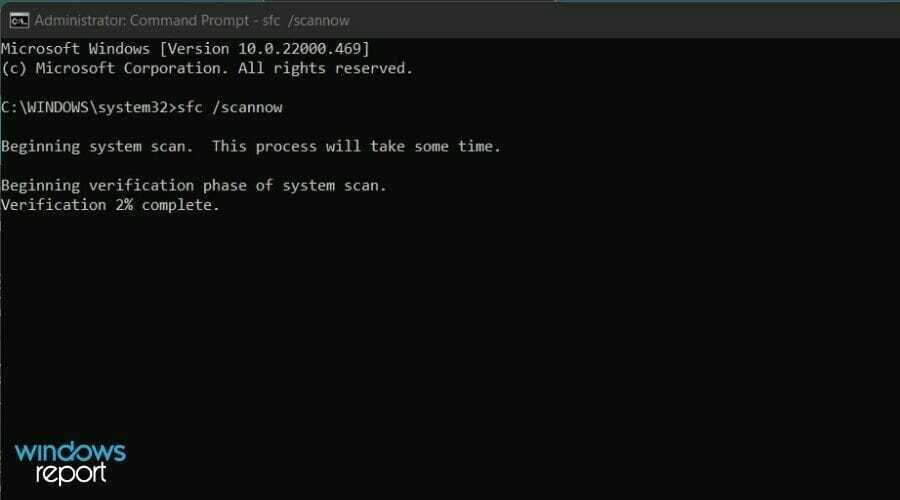
आपका सिस्टम अब सिस्टम फाइल चेकर द्वारा जांचा जाएगा, और अगर उसे गुम या भ्रष्ट फाइलें मिलती हैं, तो यह उन्हें सुधार देगा।
प्रक्रिया पूरी होने के बाद, बस अपने पीसी को रिबूट करें और देखें कि क्या यह आपके विंडोज 11 पीसी पर लंबित त्रुटि पर अटके माइक्रोसॉफ्ट स्टोर को ठीक करता है।
8. अपने Microsoft खाते को पुनः लॉगिन करें
इस समाधान का उपयोग करने के लिए, आपको Microsoft Store से साइन आउट करना होगा और अपने को पुनः कनेक्ट करना होगा माइक्रोसॉफ्ट खाता. अक्सर, कुछ गुम चरणों के कारण, Microsoft आपके खाते से जुड़ा महत्वपूर्ण डेटा प्राप्त करने में विफल रहता है, जो इस त्रुटि का कारण हो सकता है।
- इसलिए, अपने खाते को फिर से जोड़ने के लिए, Microsoft Store ऐप खोलें और पर टैप करें प्रोफ़ाइल चिह्न। को चुनिए साइन आउट विकल्प।
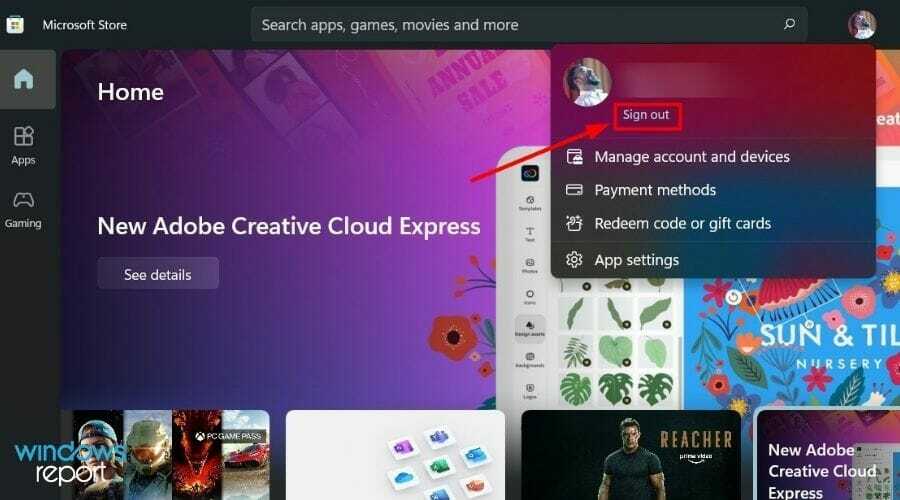
- माइक्रोसॉफ्ट स्टोर को फिर से खोलें और पर क्लिक करें साइन इन करें बटन। अपना Microsoft खाता क्रेडेंशियल दर्ज करें। जारी रखें पर क्लिक करें और अपने खाते को फिर से जोड़ने के लिए आगे बढ़ें।
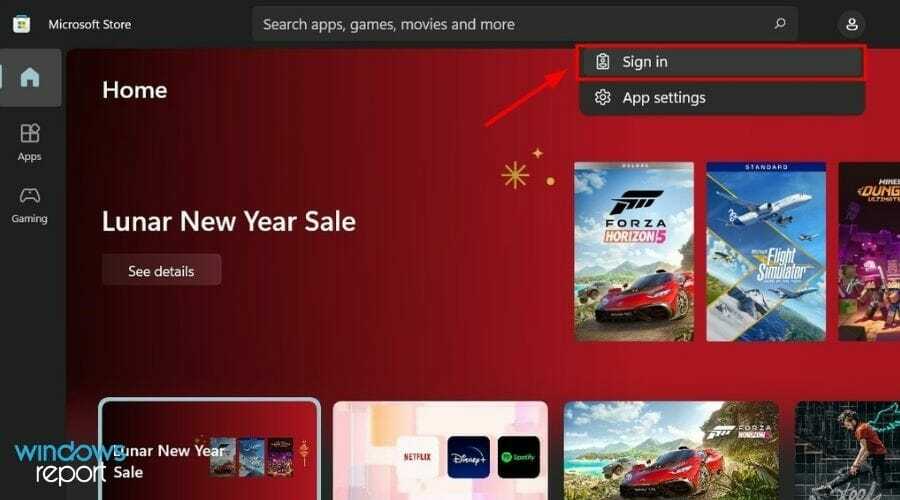
9. माइक्रोसॉफ्ट स्टोर अपडेट करें
जिस तरह आपको अपने सभी ऐप्स को अपडेट रखने की जरूरत होती है, उसी तरह आपको माइक्रोसॉफ्ट स्टोर को भी अपडेट रखना होगा।
Microsoft एक स्टोर अपडेट को इतनी बार नहीं रोल आउट करता है, लेकिन जब ऐसा होता है, तो यह विंडोज 11 पर लंबित Microsoft स्टोर जैसे मुद्दों के लिए सुधार लाता है।
इसे हल करने के लिए, Microsoft Store ऐप खोलें और लाइब्रेरी में जाएँ। यदि माइक्रोसॉफ्ट स्टोर के लिए कोई नया अपडेट उपलब्ध है, तो इसे अन्य ऐप्स के साथ यहां सूचीबद्ध किया जाएगा।
10. नवीनतम विंडोज 11 अपडेट स्थापित करें
यदि उपरोक्त में से कोई भी समाधान आपको समस्या को ठीक करने में मदद नहीं करता है, तो अंतिम उपाय के रूप में, हम आपको यह जांचने की सलाह देंगे कि आपके विंडोज 11 पीसी के लिए कोई नया अपडेट उपलब्ध है या नहीं।
- दबाओ खिड़कियाँ + मैं खोलने के लिए अपने कीबोर्ड पर एक साथ बटन खिड़कियाँसमायोजन पृष्ठ। पर क्लिक करें विंडोज़ अपडेट दाईं ओर के फलक पर।
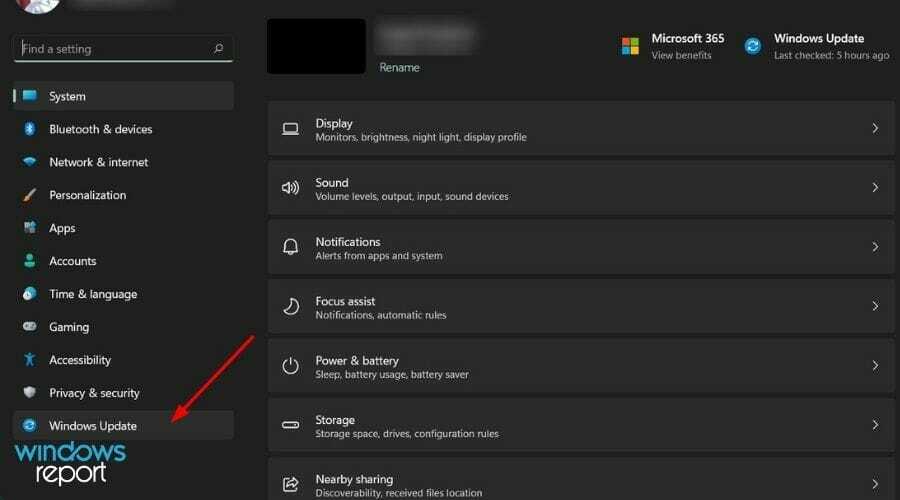
- अब पर क्लिक करें अद्यतन के लिए जाँच बटन।

अन्य सामान्य Microsoft Store समस्याओं को कैसे हल करें?
ठीक है, विंडोज 11 उपयोगकर्ता केवल Microsoft स्टोर के साथ इस विशेष डाउनलोड लंबित समस्या का अनुभव नहीं कर रहे हैं। कई अन्य सामान्य समस्याएं उपयोगकर्ताओं को काफी समय से परेशान कर रही हैं।
कुछ यूजर्स के लिए माइक्रोसॉफ्ट स्टोर उनके विंडोज 11 पीसी पर क्रैश होता रहता है। यदि आप उन उपयोगकर्ताओं में से हैं जो इस समस्या का सामना कर रहे हैं, तो कृपया हमारी समर्पित मार्गदर्शिका देखें Microsoft Store को कैसे ठीक करें Windows 11 पर क्रैश होता रहता है.
कुछ उपयोगकर्ताओं ने रिपोर्ट किया है कि उनके लिए माइक्रोसॉफ्ट स्टोर ऐप डाउनलोड या अपडेट करते समय एक अधिग्रहण लाइसेंस संकेत दिखाता है। एक बार संकेत मिलने के बाद प्रक्रिया बंद हो जाती है और उपयोगकर्ता ऐप्स या गेम को अपडेट करने में विफल हो जाते हैं।
यदि आप इस समस्या का सामना कर रहे हैं, तो हमारे पास एक समर्पित मार्गदर्शिका है Microsoft Store एक्वायरिंग लाइसेंस त्रुटियों को कैसे ठीक करें. इस गाइड का पालन करते हुए, आप संभवतः माइक्रोसॉफ्ट स्टोर के साथ एक और आम समस्या को ठीक करने में सक्षम होंगे।
नीचे दी गई टिप्पणियों में हमें बताएं कि उपर्युक्त में से किस समाधान ने आपको विंडोज 11 पर लंबित त्रुटि पर अटके Microsoft स्टोर को हल करने में मदद की।


